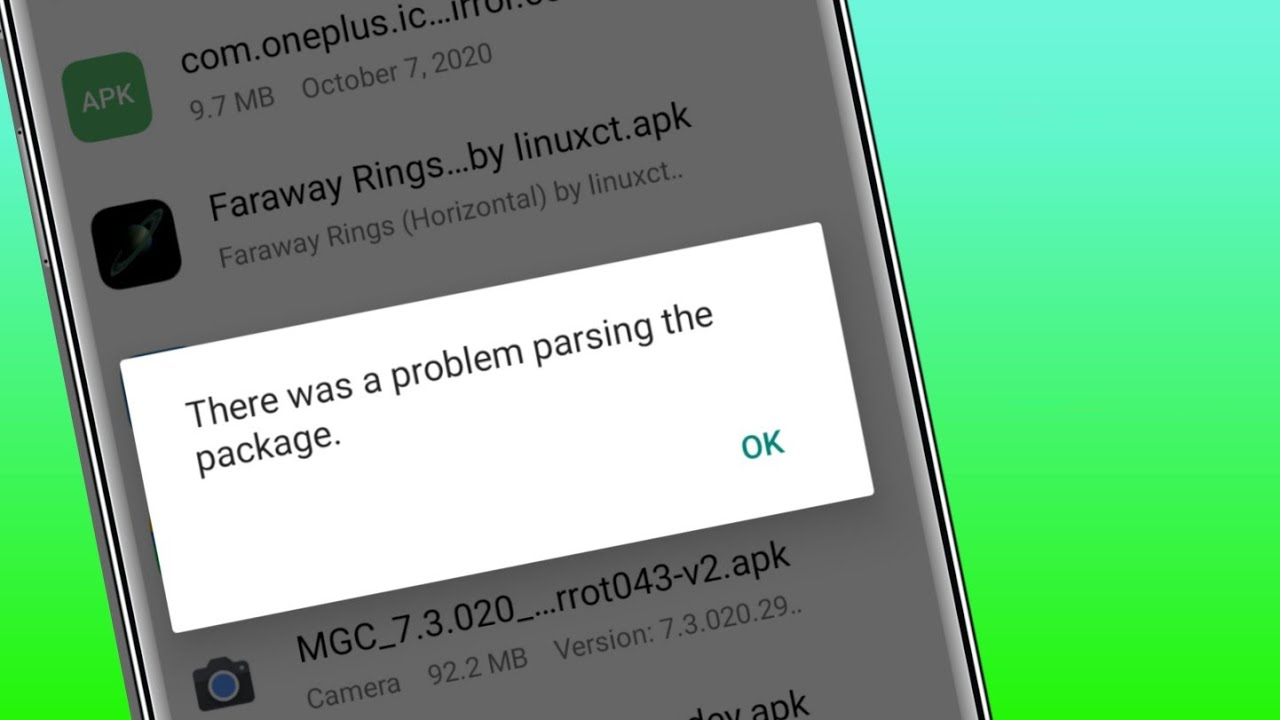
Stai riscontrando l’errore ” Si è verificato un problema durante l’analisi del pacchetto ” su Android? Ti chiedi come risolvere il problema con Android durante l’analisi dell’errore del pacchetto ?
Bene, se ricevi lo stesso errore, può irritarti molto. Tuttavia, non sei il solo in questa situazione poiché molti utenti hanno segnalato lo stesso errore. Pertanto, se stai cercando alcune soluzioni, questo blog è sicuramente per te.
Qui verrai a conoscenza dei motivi comuni che portano all’errore e dei modi migliori per risolvere un problema durante l’analisi del pacchetto su Android.
Possibili ragioni per l’errore “Si è verificato un problema durante l’analisi del pacchetto “.
Ci sono diverse cause dietro l’errore durante l’analisi del pacchetto. Tuttavia, alcuni di essi sono discussi di seguito:
- Hai disabilitato l’ opzione Installa da origini sconosciute sul tuo dispositivo
- Potrebbero esserci degli errori nei file della cache e nei cookie sul telefono
- L’app di sicurezza Web o qualsiasi app antivirus sta creando problemi con l’app installata in background
- L’ultima versione dell’app non è compatibile con l’ultima versione del dispositivo Android
- Potrebbe esserci qualche problema con l’aggiornamento Android che crea il problema con altre app
- L’app installata è danneggiata o il pacchetto di installazione è danneggiato
Come risolvere si è verificato un problema durante l’analisi del pacchetto sull’errore Android
Ora, esaminiamo le possibili correzioni per l’analisi dell’errore del pacchetto su Android. Seguili uno per uno per liberartene.
Correzione 1: riavvia il tuo smartphone
Il riavvio è il primo metodo che puoi applicare per risolvere l’analisi del problema del pacchetto. Insieme a ciò, aiuterà anche a migliorare le prestazioni del dispositivo.
- Tieni premuto il pulsante di accensione del tuo smartphone.
- Ora sullo schermo appariranno le opzioni Riavvia, SO e Spegni.
- Seleziona l’ opzione Riavvia e toccala.

Correzione 2: attiva ” Consenti installazione di app da origini sconosciute”
Segui i passaggi seguenti per attivare questa funzione per verificare se può risolvere l’errore.
- Innanzitutto, apri Impostazioni e vai su Sicurezza
- Per altri smartphone Android, cerca l’applicazione Posizione
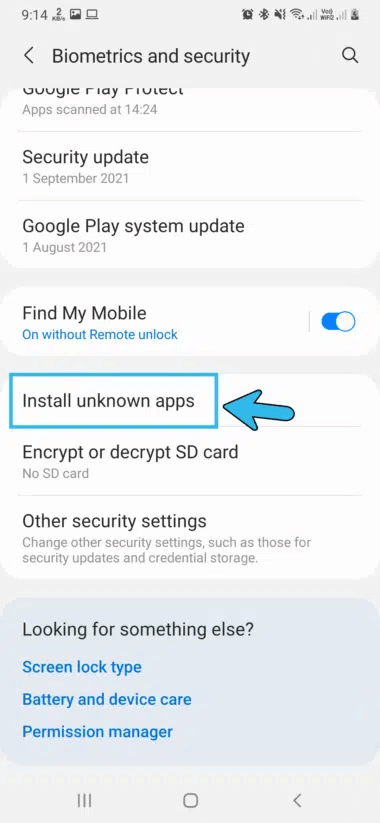
- Ora seleziona ” Consenti installazione di app da fonti sconosciute” e abilitalo
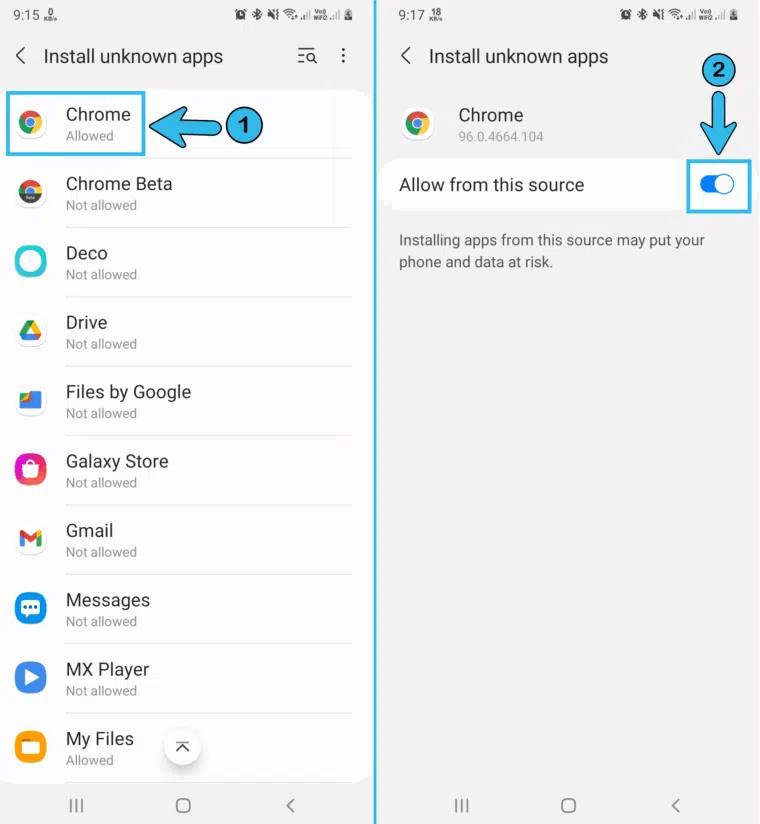
Correzione 3: elimina cache e cookie
Potresti incontrare questo tipo di errore quando la cache o i cookie sono pieni. A volte, a causa della mancata cancellazione della cache, il tuo dispositivo potrebbe non funzionare bene e vedrai errori come un problema di analisi del pacchetto.
Ecco i passaggi da seguire:
- Innanzitutto, apri Impostazioni
- Ora, cerca l’ opzione App e toccala
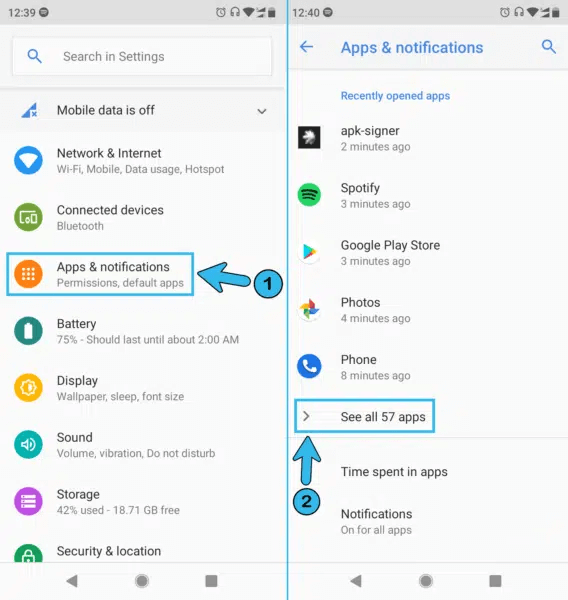
- Quindi, vai su Google Play Store e tocca per cercare Memoria
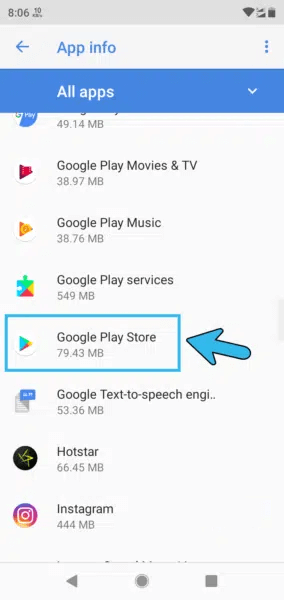
- Quindi, cerca l’ opzione Cancella cache e toccala per svuotare le cache
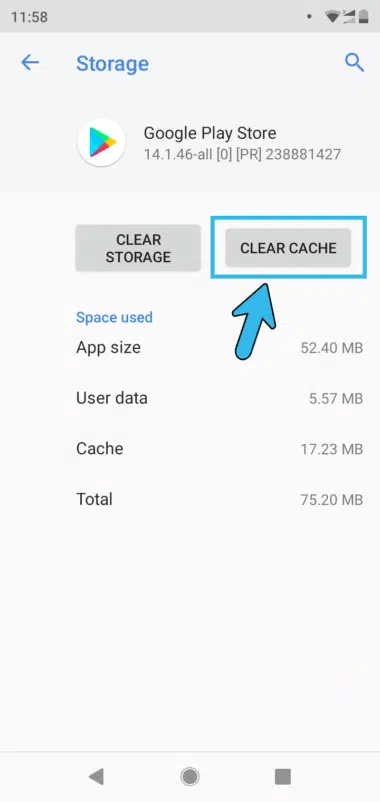
- Infine, riavvia lo smartphone e installa nuovamente l’app nel Play Store
Correzione 4: scaricare nuovamente il file APK
Se il tuo file APK viene danneggiato, potresti ricevere un messaggio ” Si è verificato un problema durante l’analisi del pacchetto” . Può essere danneggiato in anticipo e poi scaricato da quel particolare sito o danneggiato durante il download .
In tal caso, è necessario scaricare nuovamente il file APK da quel particolare sito. Si spera che il nuovo download possa aiutare a risolvere il problema.
Correzione 5: aggiorna il tuo telefono Android
Mentre stai tentando di installare l’app ma l’app non è compatibile con il sistema operativo del tuo dispositivo, potresti visualizzare ” Si è verificato un problema durante l’analisi del pacchetto” . La soluzione migliore è aggiornare il sistema operativo del dispositivo per correggere l’errore.
Ecco come puoi farlo:
- Innanzitutto, apri Impostazioni
- Quindi, scorrere e fare clic su Sistema seguito da Aggiornamenti di sistema
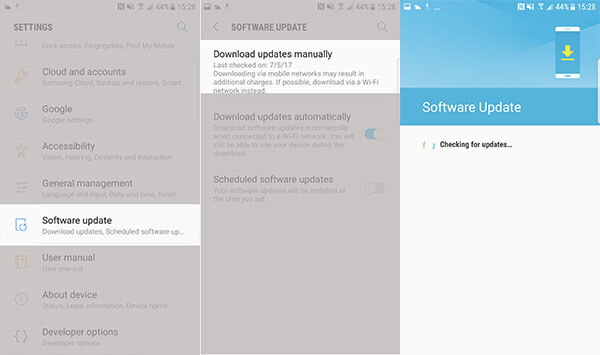
- Controlla se ci sono aggiornamenti e installalo
Correzione 6: disabilitare l’antivirus o le stesse app
Le app antivirus e di pulizia aiutano a impedire ad altre app dannose di danneggiare il telefono. Inoltre, queste app a volte ti impediscono di utilizzare anche altre app. Quindi, puoi disinstallare temporaneamente quelle app e reinstallarle quando necessario.
- Apri Impostazioni e scegli App
- Quindi, scegli l’ app antivirus da disinstallare e fai clic su OK.
Ora puoi installare di nuovo l’app richiesta. Dopo l’installazione, installare nuovamente l’antivirus.
Correzione 7: controlla il file manifest delle app sul tuo dispositivo
Se hai modificato il nome del file APK, potresti riscontrare l’errore di analisi del pacchetto. Quindi , rinominare i tuoi file APK può risolvere il tuo problema. Molti utenti cambiano il nome dal suo nome originale e, a causa di ciò, si verifica un errore imprevisto.
Correzione 8: disinstalla/reinstalla l’ app
Se la tua app è danneggiata o si verifica un problema di bug, si verificherà un errore di analisi del pacchetto. Una soluzione semplice è disinstallare e reinstallare l’app.
- Innanzitutto, vai all’app e tienila premuta finché l’ opzione di disinstallazione non viene visualizzata sullo schermo
- Quindi, riavvia il telefono dopo che l’app è stata rimossa dal telefono
- Ora apri Google Play Store> trova l’app e installala
Correzione 9: prova il debug USB
Il debug USB è una funzionalità che consente ad Android Studio e strumenti SDK simili di identificare il tuo dispositivo Android e ripararlo. Quindi, per risolvere si è verificato un problema durante l’analisi del pacchetto, dovresti provare il debug USB.
Segui i passaggi seguenti:
- Innanzitutto, vai su Impostazioni > tocca Informazioni sul telefono

- Quindi, passa a Numero build e toccalo sette volte
- Riceverai un messaggio che dice che ora sei uno sviluppatore
- Ora vai alle impostazioni primarie seguite dall’app di sistema e scorri verso il basso per cercare l’ opzione sviluppatore
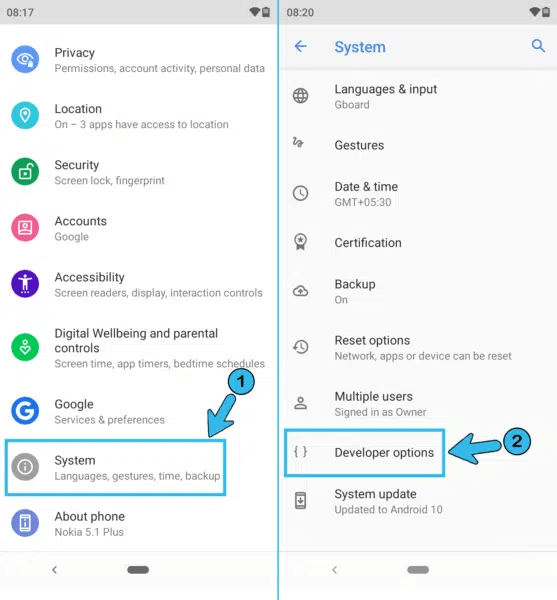
- Quindi, tocca per accedere al menu completo e attiva Debug USB
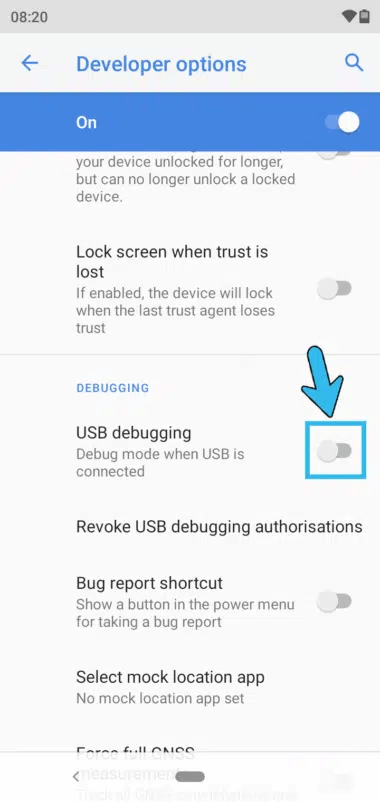
- Infine, riavvia il dispositivo e collegalo tramite USB
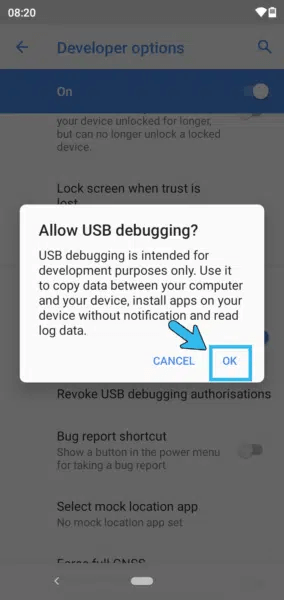
Correzione 10: verifica la compatibilità dell’app con il telefono
È anche possibile che l’app che stai tentando di installare non sia compatibile con il tuo sistema operativo Android. Questo può essere il motivo per cui si è verificato un problema durante l’analisi del pacchetto su Android. In effetti, alcune app non sono nemmeno compatibili con l’hardware e quindi ti imbatti in tali errori.
Correzione 11: cercare un’alternativa
Se il problema persiste, è molto probabile che si sia verificato un errore o che il file APK non sia compatibile con il tuo dispositivo. In una situazione del genere, devi trovare un’app alternativa per il tuo dispositivo per risolvere un problema durante l’analisi del pacchetto Samsung. Molte app simili sono presenti nel Play Store o in altre fonti per i tuoi dispositivi Android.
Quindi , in caso di problemi con quella particolare app, puoi installare una versione alternativa dell’app per il tuo dispositivo.
- Innanzitutto, apri Google Play Store sul tuo telefono
- Cerca l’app richiesta e la troverai facilmente lì
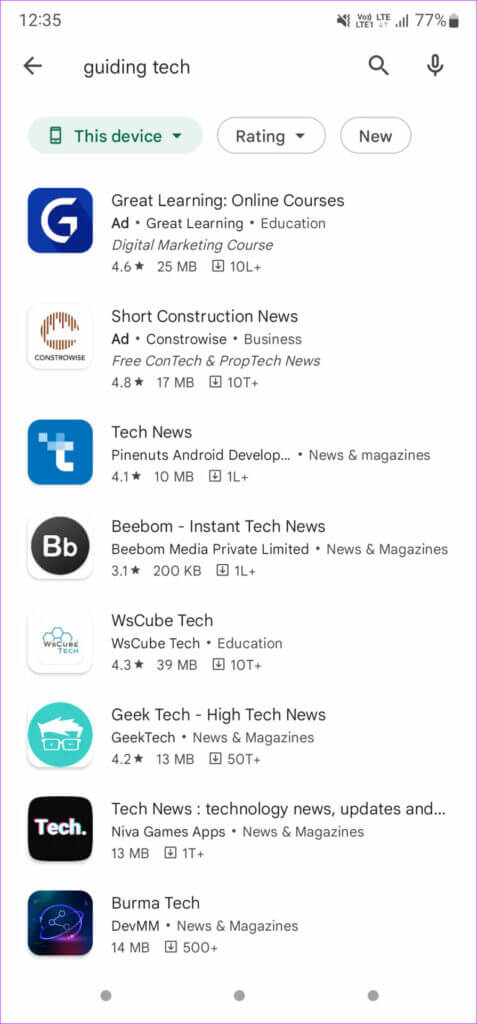
Correzione 12: ripristina le impostazioni di fabbrica del tuo telefono Android
Il ripristino delle impostazioni di fabbrica è l’ultima opzione per te se nessuno dei metodi precedenti funziona. È possibile applicare quest’ultimo metodo se si verifica ancora l’errore che si è verificato un problema durante l’analisi del pacchetto. Non dimenticare di eseguire un backup dei tuoi file prima di ripristinare le impostazioni di fabbrica.
Segui i passaggi seguenti:
- Innanzitutto, apri Impostazioni e vai a Sistema
- Quindi scorri verso il basso per cercare Backup e ripristino
- Tocca per accedervi e vai a Ripristino dati di fabbrica
- Successivamente, vai su Ripristina dispositivo e confermalo
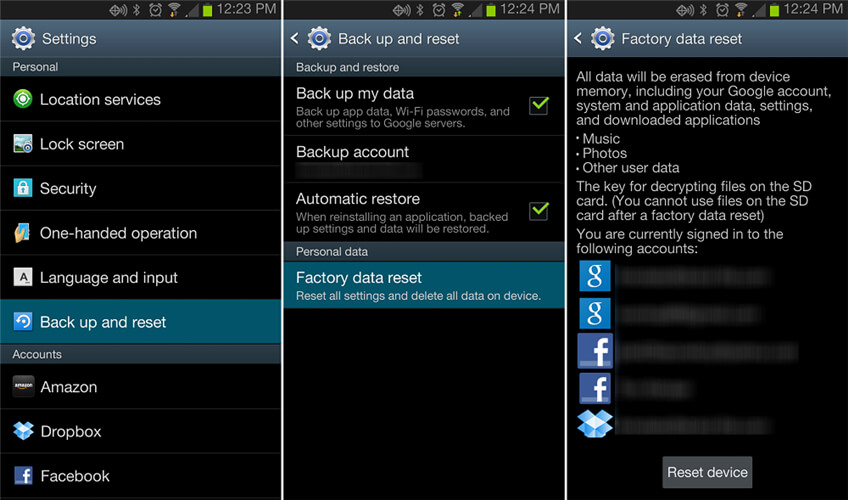
- Ora, il tuo dispositivo si riavvierà automaticamente, attendi fino al completamento del processo.
Correzione 13: il modo migliore per risolvere “c’è un problema durante l’analisi del pacchetto” su Android con un clic
Quando continui a visualizzare l’errore e non sai come risolverlo, è il momento di utilizzare lo strumento di riparazione Android. Questo è uno strumento consigliato dagli esperti che risolve facilmente l’errore ” si è verificato un problema durante l’analisi del pacchetto ” su Android. Questo programma semplice e facile da usare risolve l’errore con un clic.
Oltre a questo errore, l’utilizzo dello strumento risolve altri problemi, come Instagram si è verificata una rete sconosciuta, l’ interfaccia utente del sistema si è interrotta, Gmail si è interrotto, il WiFi si è bloccato per ottenere l’indirizzo IP, ecc. Nel complesso, questo strumento consente agli utenti di risolvere qualsiasi tipo di Errore Android senza perdita di dati. Pertanto, è sufficiente scaricare e utilizzare lo strumento per correggere l’errore. È necessario seguire la guida dell’utente per utilizzare il software passo dopo passo.
Android Riparazione- 1 Fare clic su Strumento di riparazione per Android
Risolvi facilmente qualsiasi tipo di problema o errore su Android con lo strumento di riparazione 1 clic. Risolve eventuali errori Android senza problemi:
- Capacità di risolvere diversi problemi o errori del sistema Android come Schermata nera della morte, app che continuano a bloccarsi, bloccate nel ciclo di avvio ecc.
- Aiuta a riportare il sistema Android alla normalità senza alcuna competenza richiesta
- Ha la più alta percentuale di successo per correggere qualsiasi tipo di errore Android

Conclusione
Quindi questo blog finisce qui e spero che i metodi discussi ti aiutino a risolvere ” Si è verificato un problema durante l’analisi del pacchetto ” su Android. Sebbene diversi motivi possano portare a tali errori imprevisti, la buona notizia è che possono essere risolti. Per una soluzione avanzata, puoi scegliere lo strumento di riparazione Android in quanto è semplice e facile da usare.

Kim Keogh is a technical and creative blogger and an SEO Expert. She loves to write blogs and troubleshoot several issues or errors on Android and iPhone. She loves to help others by giving better solutions to deal with data recovery problems and other issues.

